Win7系统打开软件提示无法启动并行配置不正确怎么办?Win7系统电脑打不开软件提示并行配置不正确如何解决?下面给大家介绍具体解决方法。

操作方法:
1、首先按下“win + R”快捷键打开“运行”窗口,输入“services.msc”并点击确定打开服务;
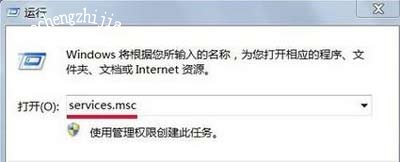
2、来到服务窗口后,找到“Windows Modules Installer”服务并双击打开它;
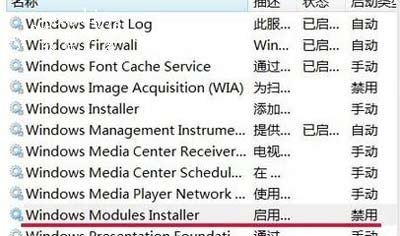
3、在“Windows Modules Installer的属性”窗口中,把“启动类型”修改为“手动”,然后点击确定;
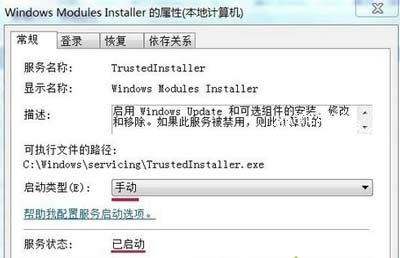
4、接下来先下载Microsoft Visual C++ 20XX(运行库)文件,在安装完成后重启计算机即可。
Win7系统常见问题推荐:
Win7系统运行office软件一直显示正在配置的解决方法
Win7系统C盘空间不足怎么办 一键清理系统垃圾文件的方法
Win7开机提示无法将数据放入内存错误代码0xc0000102怎么办














